VPN to najlepsze oprogramowanie, którego możesz użyć, aby uzyskać dostęp do treści ograniczonych geo poprzez media strumieniowe, takie jak Hulu i inne.
Jednak nawet przy tej funkcjonalności nie wszystkie VPN są w stanie uzyskać dostęp do takich witryn strumieniowych treści, ponieważ te strony blokują taki nieautoryzowany dostęp w lokalizacjach z takimi ograniczeniami do ich treści.
Najlepiej byłoby, gdyby sieć VPN pomogła ci uzyskać dostęp do stron, ukrywając przy tym dane dotyczące tożsamości i lokalizacji, ale gdy twoja sieć VPN zostanie zablokowana, musisz szybko ją znaleźć.
Jednym z najlepszych VPN na rynku, poza CyberGhost, jest ExpressVPN, a najbardziej niezależne recenzje umieszczają go wśród najlepszych VPN dla Hulu.
Mimo, że jest najlepszy, ExpressVPN wciąż może zostać zablokowany przez Hulu, problem, który jego użytkownicy podnieśli wcześniej. Ale zanim jeszcze go odrzucisz, istnieją sposoby na naprawienie ExpressVPN zablokowanego przez problem Hulu.
W takim przypadku może pojawić się komunikat o błędzie, który mówi: „ Wydaje się, że używasz odblokowania lub serwera proxy, LUB, musisz wyłączyć anonimizator. ”
Jeśli blokujesz ExpressVPN przez błąd Hulu, oto rozwiązania, których możesz użyć, aby go rozwiązać.
POPRAWKA: VPN Hulu nie działa
- Wstępne kontrole
- Sprawdź swój adres IP
- Sprawdź swoje łącze internetowe
- Połącz się z inną lokalizacją ExpressVPN
- Wyłącz oprogramowanie zabezpieczające
- Zmień protokół
- Ręcznie skonfiguruj ustawienia DNS
- Ręcznie skonfiguruj ustawienia proxy
- Opróżnij DNS
- Pobierz najnowszą wersję ExpressVPN
- Zmień swoją sieć VPN
1. Wstępne kontrole
Jeśli pojawi się komunikat o błędzie z informacją: „Wydaje się, że używasz odblokowania lub serwera proxy” lub „Musisz wyłączyć anonimizatora” podczas próby uzyskania dostępu do Hulu, skontaktuj się z zespołem wsparcia technicznego VPN w celu uzyskania bezpośredniej pomocy przed wypróbowaniem poniższych rozwiązań .
2. Sprawdź swój adres IP
Jeśli usługa ExpressVPN została zablokowana przez Hulu, sprawdź swój adres IP, aby uzyskać informacje, takie jak miasto lub region (kraj) obok lokalizacji wybranej podczas połączenia z ExpressVPN.
Jeśli pokazuje lokalizację w pobliżu, oznacza to, że nie jesteś połączony z lokalizacją serwera ExpressVPN. Spróbuj połączyć się ponownie.
3. Sprawdź swoje połączenie internetowe
Odłącz się od ExpressVPN, a następnie spróbuj uzyskać dostęp do strony internetowej w zwykły sposób, aby sprawdzić, czy Twoje połączenie internetowe działa. Jeśli nie możesz uzyskać dostępu do Internetu nawet po odłączeniu od sieci VPN, sprawdź połączenie internetowe.
Jeśli jednak możesz uzyskać dostęp, będąc odłączonym od VPN, wypróbuj następne rozwiązanie.
4. Spróbuj połączyć się z inną lokalizacją ExpressVPN
Jeśli możesz uzyskać dostęp do Internetu po odłączeniu od ExpressVPN, ale nie możesz połączyć się z lokalizacją serwera, wybierz inną lokalizację serwera z listy lokalizacji.
- Kliknij Wybierz lokalizację, aby uzyskać listę lokalizacji

- Kliknij lokalizację serwera, aby się połączyć
- Kliknij przycisk ON lub kliknij dwukrotnie lokalizację
- W zakładce Polecane sprawdź listę najlepszych VPN, z którymi chcesz się połączyć

- Kliknij kartę Wszystkie, aby wyświetlić listę lokalizacji serwerów VPN według regionów
- Kliknij kartę Ulubione, aby wyświetlić lokalizacje zapisane jako ulubione. Pokazuje także trzy lokalizacje, z którymi ostatnio się łączyłeś

- Przejdź do paska wyszukiwania, naciskając klawisze CTRL + F, a następnie wpisz nazwę żądanej lokalizacji serwera i kliknij dwukrotnie, aby się połączyć
- Po rozłączeniu się z wybraną lokalizacją możesz wrócić do swojej inteligentnej lokalizacji, klikając Inteligentna lokalizacja

W przeciwieństwie do ExpressVPN, z naszego doświadczenia wynika, że CyberGhost nie utknął z Netflix. Instaluję teraz Cyberghost (obecnie 50% zniżki na wszystkie plany) i zabezpieczam połączenie bez problemów z kompatybilnością z Netflix. Z ponad 10 milionami użytkowników i ponad 1250 serwerami na całym świecie, będzie chronić komputer przed atakami podczas przeglądania, maskować adres IP i blokować wszelki niepożądany dostęp.
5. Wyłącz oprogramowanie zabezpieczające
Spróbuj wyłączyć zaporę lub program antywirusowy, ponieważ mogą one zablokować połączenie VPN. Jeśli możesz się połączyć, wykonaj następujące czynności:
- Skonfiguruj program blokujący połączenie, aby zezwolić na ExpressVPN. Może być konieczna zmiana poziomu zabezpieczeń z wysokiego na średni (w zależności od programu) i udzielenie wyjątków portom ExpressVPN lub UDP 1194-1204 lub ustawienie go na Trust ExpressVPN.
- Jeśli masz możliwość ponownego zainstalowania oprogramowania zabezpieczającego lub programu blokującego połączenie ExpressVPN, zainstaluj je po zainstalowaniu sieci VPN, aby umożliwić połączenie VPN, najpierw odinstalowując ExpressVPN, a następnie odinstaluj program blokujący połączenie, ponownie zainstaluj ExpressVPN, a następnie ponownie zainstaluj program blokujący połączenie.
Sprawdź, czy możesz się połączyć ponownie i spróbuj uzyskać dostęp do Hulu.
6. Zmień protokół
Twoje urządzenie łączy się z serwerami ExpressVPN za pomocą protokołów VPN, domyślnie jest to protokół UDP, który w niektórych krajach, takich jak Bliski Wschód, jest zablokowany. Zmień protokół, który pomoże Ci osiągnąć szybsze prędkości połączenia.
Aby uzyskać lepszą wydajność, wybierz najpierw protokoły TCP OpenVPN, a następnie L2TP, a na końcu protokoły PPTP. ExpressVPN nie zaleca używania PPTP, ponieważ zapewnia minimalne bezpieczeństwo.
Użytkownicy systemu Windows mogą zmienić protokół, wykonując następujące czynności:
- Przejdź do okna ExpressVPN i kliknij menu hamburgera
- Wybierz opcje (gdy jest odłączony od VPN)

- Znajdź zakładkę Protokół, a następnie wybierz protokół, którego chcesz użyć

- Kliknij OK
7. Ręcznie skonfiguruj ustawienia DNS
Twój komputer może nie łączyć się automatycznie z serwerami DNS ExpressVPN, więc musisz skonfigurować go ręcznie za pomocą adresów IP serwerów DNS ExpressVPN. Ręczna konfiguracja komputera za pomocą innych adresów serwera DNS pomaga uzyskać dostęp do Hulu i innych zablokowanych witryn oraz cieszyć się większą szybkością połączenia.
Oto jak to zrobić w systemie Windows:
Krok 1: Otwórz ustawienia połączeń sieciowych
- Kliknij prawym przyciskiem myszy Start i wybierz Uruchom

- Wpisz ncpa.cpl i kliknij OK
- W oknie Połączenia sieciowe znajdź zwykłe połączenie LAN lub połączenie z siecią bezprzewodową.
- Kliknij prawym przyciskiem myszy połączenie i wybierz Właściwości
Krok 2: Ustaw adresy serwerów DNS
- Kliknij dwukrotnie Protokół internetowy w wersji 4 (IPv4) lub tylko protokół internetowy

- Wybierz opcję Użyj następujących adresów serwerów DNS
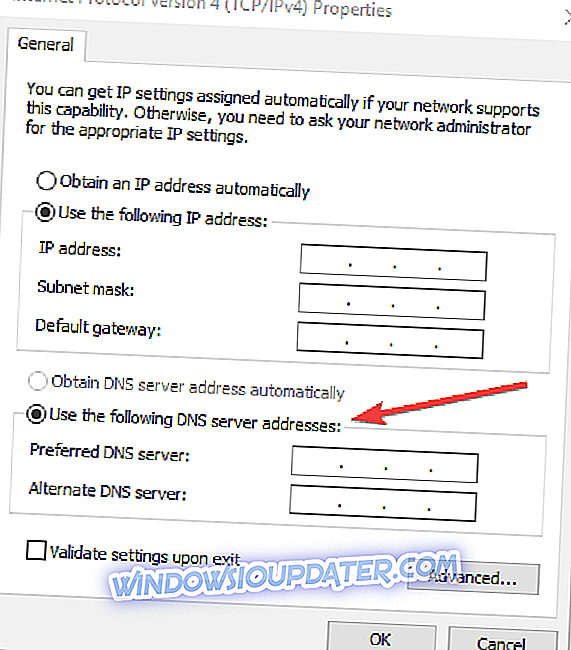
- Wpisz adresy serwerów DNS Google
Preferowany serwer DNS 8.8.8.8
Alternatywny serwer DNS 8.8.4.4
- Jeśli Google DNS jest zablokowany, spróbuj wykonać następujące czynności:
Neustar DNS Advantage ( 156.154.70.1 i 156.154.71.1 ) wprowadź i naciśnij OK
Poziom 3 DNS ( 4.2.2.1 i 4.2.2.2) wprowadź i naciśnij OK
Krok 3: Ustaw ustawienia DNS ExpressVPN
Dla ExpressVPN 5.X / 4.2 / 4.1 / 4.0
- Kliknij trzy kropki i wybierz
- Wybierz kartę Zaawansowane
- Odznacz pole wyboru Tylko korzystaj z serwerów DNS ExpressVPN podczas połączenia z polem VPN i kliknij przycisk OK
Dla ExpressVPN 3.X
- Przejdź do opcji
- Usuń zaznaczenie opcji Tylko używaj serwerów DNS ustawionych przez VPN
Po skonfigurowaniu komputera dla serwerów DNS ExpressVPN ponownie opróżnij stare wpisy DNS, jak opisano w rozwiązaniu 7 powyżej.
8. Ręcznie skonfiguruj ustawienia proxy
Serwer proxy jest łącznikiem między komputerem a Internetem i służy do ukrywania prawdziwej lokalizacji, dzięki czemu można uzyskać dostęp do stron takich jak Hulu, które w przeciwnym razie zostałyby zablokowane. Jeśli masz problemy z połączeniem internetowym, możliwe, że zostało ustawione na korzystanie z serwera proxy.
Upewnij się, że Twoja przeglądarka jest ustawiona na automatyczne wykrywanie serwera proxy lub bez serwera proxy, a następnie użyj instrukcji, aby ręcznie skonfigurować ustawienia serwera proxy dla przeglądarki.
Oto jak wyłączyć ustawienia proxy dla Internet Explorera:
- Kliknij Narzędzia
- Wybierz Opcje internetowe
- Przejdź do karty Połączenia
- Kliknij Ustawienia sieci LAN
- Usuń zaznaczenie wszystkich opcji oprócz Automatycznie wykryj ustawienia i kliknij OK dla wszystkich
9. Opróżnij DNS
W niektórych krajach wpisy DNS zapisane na Twoim komputerze przez usługodawcę internetowego mogą być celowo błędne, jako dodatkowa metoda blokowania Hulu i innych witryn. W takim przypadku opróżnij pamięć podręczną DNS, aby komputer mógł automatycznie uzyskać dostęp do DNS ExpressVPN w celu poprawnego / poprawnego wpisu. Aby to zrobić:
- Kliknij Start
- Wybierz Wszystkie aplikacje
- Kliknij Akcesoria
- Wpisz CMD w polu wyszukiwania, a następnie kliknij prawym przyciskiem myszy Wiersz polecenia i wybierz Uruchom jako administrator

- Wpisz ipconfig / flushdns i naciśnij Enter . Powinieneś otrzymać potwierdzenie, które mówi: Konfiguracja IP systemu Windows Pomyślnie opróżniono pamięć rezolwera DNS
10. Pobierz najnowszą wersję ExpressVPN
Odinstaluj uruchomioną aplikację ExpressVPN, a następnie zaloguj się na swoje konto ExpressVPN i wybierz opcję Konfiguruj ExpressVPN . Znajdź najnowszą wersję swojego urządzenia, a następnie połącz się ponownie, a następnie sprawdź, czy możesz uzyskać dostęp do Hulu.
Dla użytkowników Windows 10, jak skonfigurować ExpressVPN:
- Kliknij prawym przyciskiem Start i wybierz Programy i funkcje

- Znajdź ExpressVPN z listy programów i wybierz Odinstaluj
- W Kreatorze konfiguracji kliknij przycisk Otrzymasz powiadomienie po pomyślnym odinstalowaniu, więc kliknij Zamknij, aby wyjść z kreatora.
- Jeśli ExpressVPN jest nadal wyświetlany jako dostępny po odinstalowaniu, kliknij prawym przyciskiem myszy Start i wybierz Uruchom

- Wpisz ncpa.cpl i naciśnij klawisz Enter, aby otworzyć okno Połączenia sieciowe
- W obszarze Połączenia sieciowe kliknij prawym przyciskiem myszy etykietę ExpressVPN WAN Miniport
- Wybierz Usuń
- Kliknij Start i wybierz Ustawienia

- Kliknij Sieć i Internet

- Wybierz VPN . Jeśli widzisz ExpressVPN jako dostępny, usuń go
Połącz się ponownie z ExpressVPN i sprawdź, czy możesz uzyskać dostęp do Hulu.
11. Zmień VPN
Istnieje kilka usług VPN, które do dziś działają z Hulu i innymi podobnymi platformami treści, a teraz możesz zmienić swój obecny VPN na niektóre z tych zalecanych poniżej:
- CyberGhost

CyberGhost jest ulubionym wśród najlepszych darmowych VPN dla Hulu, ponieważ chroni Twoją prywatność na wieloplatformowym rozwiązaniu prywatności. Niektóre z jego idealnych funkcji to:
- Uzyskaj dostęp do ograniczonej zawartości
- Najwyższe dostępne szyfrowanie dzięki 256-bitowej technologii szyfrowania
- Twoje IP pozostanie ukryte
- Korzyści takie jak ochrona Wi-Fi, jeśli znajduje się w miejscu publicznym.
- Surowa zasada braku dzienników, która nie śledzi Twojej aktywności internetowej
- Wieloplatformowe aplikacje na Twój laptop i inne urządzenia
- Bezpieczeństwo rozmów
- Dostęp do ponad 1000 serwerów VPN w ponad 30 najpopularniejszych krajach.
Za pomocą CyberGhost możesz również blokować reklamy i złośliwe oprogramowanie, oprócz korzystania z wymienionych korzyści, z najwyższą możliwą prędkością, jaką możesz uzyskać na VPN.
Uzyskaj teraz VPN CyberGhost
- Hotspot Shield

Ta amerykańska sieć VPN oferuje:
- OpenVPN
- Prosty interfejs i duża szybkość
- Szyfrowanie AES-256
- Zero log działalności
- Bezpieczny i prywatny dostęp do darmowych i otwartych transmisji wideo, Internetu
- Dostęp do sieci społecznościowych między innymi witrynami
- Bezpieczne przeglądanie, ponieważ Twoja tożsamość jest chroniona, a dane szyfrowane w domu lub w miejscach publicznych
Protokół VPN jest opatentowany i zintegrowany przez 70 procent największych firm zajmujących się bezpieczeństwem na świecie i jest numerem jeden na rynku VPN pod względem wydajności z tysiącami serwerów na całym świecie.
Jednak jego darmowa wersja zawiera reklamy i kilka ograniczeń - ale możesz przesyłać strumieniowo Hulu!
Zdobądź teraz Hotspot Shield
Daj nam znać, jeśli którekolwiek z tych rozwiązań pomogło naprawić ExpressVPN zablokowany przez błąd Hulu, pozostawiając komentarz w sekcji poniżej.
entity! = currentEntity): currentEntities.concat (currentEntity) ">Powiązane artykuły
{{l10n}}
- {{#dane}}
- {{etykieta}} {{/dane}}


